Содержание
В начале нашей статьи есть смысл сразу заметить, что нижеприведённая методика настройки магнитолы рассчитана на пользователя начального уровня, и в ней нет ничего сверхсложного. Отметим также, что качество воспроизводимого звука обычно только на 33% зависит от состава и качества компонентов аппаратуры. Ещё на треть оно зависит от правильности установки оборудования, и оставшиеся 33% — от грамотности настройки аудиосистемы.
Эквалайзер
Эквалайзер позволяет сделать звучание более ровным – поднять или понизить басовые, средние и высокие частоты.Это довольно тонкая настройка аудиосистемы. Регулируется не весь диапазон звука сразу, как в других пунктах меню, а конкретные полосы частот. У разных моделей встречается разное их количество, в зависимости от класса оборудования. В магнитолах Pioneer их пять: 80 Гц, 250 Гц, 800 Гц, 2,5 кГц 8 кГц.
Эквалайзер находится в разделе «Аудио» меню настроек, пункт EQ. В нём можно выбрать одну из предустановленных стандартных настроек. Для тех, кого эти варианты не устраивают, предусмотрено два набора пользовательских настроек (Custom).Переключаться между ними можно как из меню, так и кнопкой EQ рядом с джойстиком.
Универсального рецепта настройки эквалайзера на магнитоле не существует. Производится она на слух в зависимости от предпочтений потребителя. Кроме того, разные варианты регулировки подбираются под определённый жанр музыки.

- если будет воспроизводиться тяжёлая музыка, стоит усилить бас – 80 Гц (но не слишком, +2–+3 достаточно).Ударные же инструменты звучат в районе- 250 Гц;
- для музыки с вокалом нужны частоты примерно 250-800+ Гц (мужские голоса ниже, женские – выше);
- для электронной музыки понадобятся высокие частоты – 2,5-5 кГц.
Настройка эквалайзера является очень важным этапом.С помощью данного инструмента можно кратно улучшить качество звучания. Даже в случае, если акустика не является очень дорогой и качественной.
Фильтр высоких частот
Далее находим пункт HPF (High-passFilter). Это фильтр высоких частот, который обрезает частоту звука, подаваемого на динамики, ниже их граничного паспортного значения. Делается это из – за того, что,стандартным динамикам (13–16 см) из-за небольшого диаметра диафрагмы и малой мощности очень сложно воспроизводить низкие частоты. Вследствие этого звук воспроизводится с искажениями даже на небольшой громкости. Если обрезать низкие частоты, можно будет получить чистое звучание в большем диапазоне громкости.
Если у вас нет сабвуфера, то рекомендуем установить HPF фильтр на частоте 50 или 63 Гц.
Затем можно выйти из меню кнопкой возврата и проверить результат. Делать это лучше на громкости 30.
Если качество звука не устраивает, или если вы находитесь на природе, и хочется устроить громкую дискотеку, можно поднять нижнюю границу от 80–120 Гц и более. Такой же уровень граничного среза рекомендуется применить при наличии сабвуфера. Эти мероприятия позволят кратно увеличить чистоту и громкость воспроизводимого звука.
Фильтр низких частот (сабвуфер)
После того, как мы разобрались с колонками, выполним настройку магнитолы под сабвуфер. Для этого нам понадобится фильтр низких частот. С его помощью мы состыкуем частоты колонок и сабвуфера.
Ситуация выглядит следующим образом. Когда мы убрали с акустики бас (установили HPF на 80+), у нас получился громкий и качественный звук. Следующим этапом мы должны “пристыковать” к нашим колонкам сабвуфер. Для этого заходим в меню, выбираем пункт аудио, в нём находим раздел управление сабвуфером.
Здесь имеются три значения:
- Первая цифра – это частота среза сабвуфера. Здесь всё так же, как и с эквалайзером. Конкретных значений установки просто не существует, а диапазон, в котором можно “поиграться”, составляет от 63 до 100 Гц.
- Следующая цифра – это громкость нашего сабвуфера. Думаем, тут всё просто, можно сделать сабвуфер громче или тише относительно акустики, шкала от -6 до +6.
- Следующая цифра – это крутизна затухания частот. Она также, как и в HPF может быть или 12 или 24. Здесь также небольшой совет: если устанавливаете высокий срез, то сделайте крутизну спада на 24, если более низкий, то можно установить на 12 или 24.
Качество звучания зависит не только от настройки вашей аудиосистемы, но и оттого какие динамики у вас установлены. Если вы хотите заменить их, советуем ознакомиться со статьей «что необходимо знать при выборе автомобильной акустики»
Настройка радио
Даже любимая музыка, записанная на флешку или USB накопитель, со временем может надоесть. Поэтому многие автолюбители любят слушать радио во время поездки. Правильно настроить радио у магнитолы Pioneer несложно и может осуществиться буквально в несколько движений – нужно лишь выбрать диапазон, найти и сохранить станции.
Настроить радио можно тремя способами:
- Автоматический поиск станций. Для этого нужно найти пункт BSM в меню настроек и запустить поиск. Автомагнитола найдёт станцию с самой высокой частотой в радиодиапазоне и остановится — её можно сохранить, нажав кнопку с цифрой 1–6. Далее поиск станций продолжится в сторону уменьшения частоты. Если ничего не найдётся, в скрытом меню настроек можно изменить шаг поиска со 100 кГц на 50кГц.
- Полуавтоматический поиск. Находясь в режиме радио, нужно зажать кнопку «вправо». Запустится сканирование диапазона, и произойдёт поиск, такой же, как в автоматическом режиме.
- Ручная настройка. Короткими нажатиями кнопки «вправо» в режиме радио можно переключиться на определённую частоту. Затем станция сохраняется в памяти.
Когда все 6 мест для сохранённых станций заполнятся, можно переключиться на следующий раздел памяти. Всего их 3. Таким образом можно сохранить до 18 радиостанций.
Выключение режима Demo
Сразу после покупки и подключения магнитолы следует разобраться, как отключить демо-режим, предназначенный для показа устройства в магазине. Использовать магнитолу в этом режиме можно, но неудобно, так как при выключении его не гаснет подсветка, а по дисплею бегают надписи с различной информацией.
Отключение демо-режима осуществляется очень просто:
- Заходим в скрытое меню, выключив магнитолу и зажав кнопку SRC.
- В меню поворотом колеса доходим до пункта DEMO.
- Переключаем демо-режим из положения ON в OFF.
- Выходим из меню кнопкой BAND.
Также в скрытом меню можно настроить дату и время, зайдя в раздел System. Здесь переключается отображение времени (12/24-часовой режим). Затем открываем пункт «Настройка часов», и поворотами колеса настраиваем время. В разделе System также имеется настройка языка (английский/русский).
Если у вас сбрасываются настройки при выключении зажигания, в статье «как подключить магнитолу» есть ответ на этот вопрос ?
Таким образом, после покупки современной модели Pioneer, настройкой магнитолы вполне можно заняться самостоятельно. Правильно отрегулировав параметры аудио, можно добиться весьма качественного звучания даже простой аудиосистемы и получить хорошую звуковую картину при минимальных затратах.
Новое бесплатное приложение от Pioneer – Advanced Remote Control (Pioneer ARC) превращает смартфон в удобный пульт дистанционного управления аудиосистемой Pioneer. Это решение позволяет легко управлять сложными функциями головных устройств Pioneer через удобный и простой интерфейс приложения на смартфоне. Фактически экран смартфона становится продолжением системы Pioneer, причём работает как при горизонтальном, так и при вертикальном положении смартфона в зависимости от предпочтений водителя.
Приложение работает на iPhone 4s/5/5c/5s/6/6s/6 Plus/6s Plus под управлением iOS 8.0 и смартфонах Android версии 4.1 и выше, его можно загрузить на Apple App Store и Android Google Play store. На сегодняшний день доступно 18 языковых версий, включая русскую.
Приложение Pioneer ARC позволяет полностью раскрыть потенциал головного устройства – управлять воспроизведением музыки, переключать источники звука (FM, Bluetooth Audio, USB и т.д.), управлять настройками звука, запускать некоторые сторонние приложения и даже настраивать цвета подсветки – перечень доступных функций зависит от модели головного устройства.
При воспроизведении файлов выводятся данные трека, приложение показывает также обложку альбома и основные элементы управления.
Используя приложение PioneerARC, можно выбирать предустановки эквалайзера или настроить его вручную, просто проведя пальцем по экрану смартфона.
С помощью PioneerARC можно произвести расширенные аудионастройки (поканальные временные задержки и установки кроссовера). Интерфейс построен таким образом, чтобы отображать максимум информации в удобной и интуитивно понятной форме.
Головные устройства Pioneer, совместимые с приложением:
DEH-1900UB; MVH-190UB; MVH-190UI; DEH-X2900UI; DEH-3900BT; MVH-390BT (выбор источника и управление аудионастройками); FH-X730BT; DEH-X5900BT; MVHX580BT (выбор источника, управление аудионастройками и цветом подсветки).
—>
-
2English</h3>
- 2Table of Contents
- 2Before You Start
- 3Getting Started
- 3Basic Operation
- 4Detaching the Front Panel
- 4Setup Menu
- 4Preparing the Remote Control
- 5Radio
- 5Initial Settings
- 6CD/usb/aux
- 6Using Pty Functions
- 7Using Pioneer ARC APP
- 8Settings
- 8FUNCTION Settings
- 8AUDIO Settings
- 9SYSTEM Settings
- 10ILLUMINATION Settings
- 10Connections/Installation
- 12Additional Information
- 12Error Messages
- 12Troubleshooting
- 13USB Device
- 13Audio Compatibility
- 14Copyright and Trademark
- 14Sequence of Audio Files
- 15Specifications
-
16Français</h3>
- 17Mise En Route
- 17Fonctionnement De Base
- 19Radio
- 20CD/usb/aux
- 22Réglages
- 23Réglages FUNCTION
- 23Réglages AUDIO
- 24Réglages SYSTEM
- 25Réglages ILLUMINATION
- 22Utilisation De Pioneer ARC APP
- 25Raccordements/Installation
- 28Informations Complémentaires
- 17Mise En Route
-
32Italiano</h3>
- 33Operazioni Preliminari
- 35Radio
- 36CD/usb/aux
- 37Utilizzare Pioneer ARC APP
- 38Impostazioni
- 38Impostazioni FUNCTION
- 38Operazioni DI Base
- 39Impostazioni AUDIO
- 40Impostazioni SYSTEM
- 40Impostazioni ILLUMINATION
- 41Connessioni/Installazione
- 43Informazioni Aggiuntive
-
48Español</h3>
- 49Procedimientos Iniciales
- 51Radio
- 52CD/usb/aux
- 54Ajustes
- 54Ajustes De FUNCTION
- 55Ajustes De AUDIO
- 56Ajustes De SYSTEM
- 57Ajustes De ILLUMINATION
- 54Uso De Pioneer ARC APP
- 57Conexiones/instalación
- 59Información Complementaria
- 59Mensajes De Error
-
64Deutsch</h3>
- 65Erste Schritte
- 67Radio
- 68CD/usb/aux
- 70Verwenden Von Pioneer ARC APP
- 71Einstellungen
- 71FUNCTION-Einstellungen
- 71AUDIO-Einstellungen
- 72SYSTEM-Einstellungen
- 73ILLUMINATION-Einstellungen
- 73Anschlüsse/Einbau
- 76Zusätzliche Informationen
- 79Technische Daten
-
80Dutch</h3>
- 81Aan De Slag
- 83Radio
- 84CD/usb/aux
- 86Instellingen
- 86FUNCTION-instellingen
- 87AUDIO-instellingen
- 88SYSTEM-instellingen
- 88ILLUMINATION-instellingen
- 86Pioneer ARC APP Gebruiken
- 89Verbindingen/installatie
- 92Aanvullende Informatie
- 95Technische Gegevens
-
96Русский</h3>
- 97Начало работы
- 99Радио
- 100Компакт-диск/USB/AUX
- 102Использование Pioneer ARC APP
- 102Настройки
- 103Настройки FUNCTION
- 103Настройки AUDIO
- 104Настройки SYSTEM
- 105Настройки ILLUMINATION
- 105Подключения/Установка
- 108Дополнительная информация
Используемые источники:
- https://caraudioinfo.ru/magnitoly/nastrojka-pioneer.html
- http://www.xn--80aeatqv1al.xn--p1ai/az/2016/08/pioneer-advanced-remote-control.htm
- https://www.manualslib.com/manual/1165346/pioneer-deh-1800ub.html



 Обзор: Автомагнитола PIONEER MVH-S520BT
Обзор: Автомагнитола PIONEER MVH-S520BT


 Характеристика магнитолы Pioneer MVH-280FD
Характеристика магнитолы Pioneer MVH-280FD

 Настройка автозвука
Настройка автозвука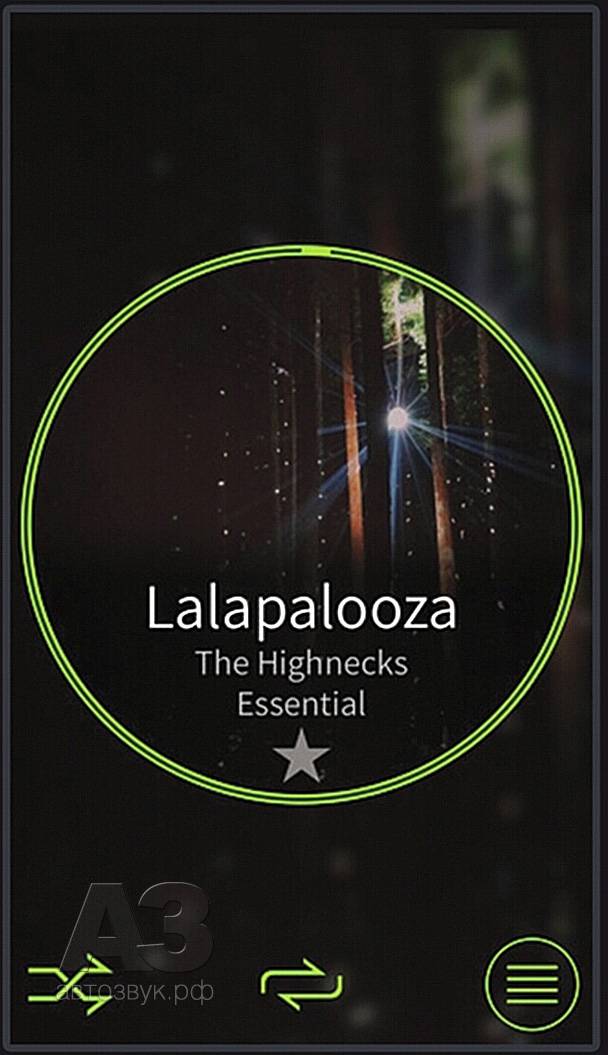
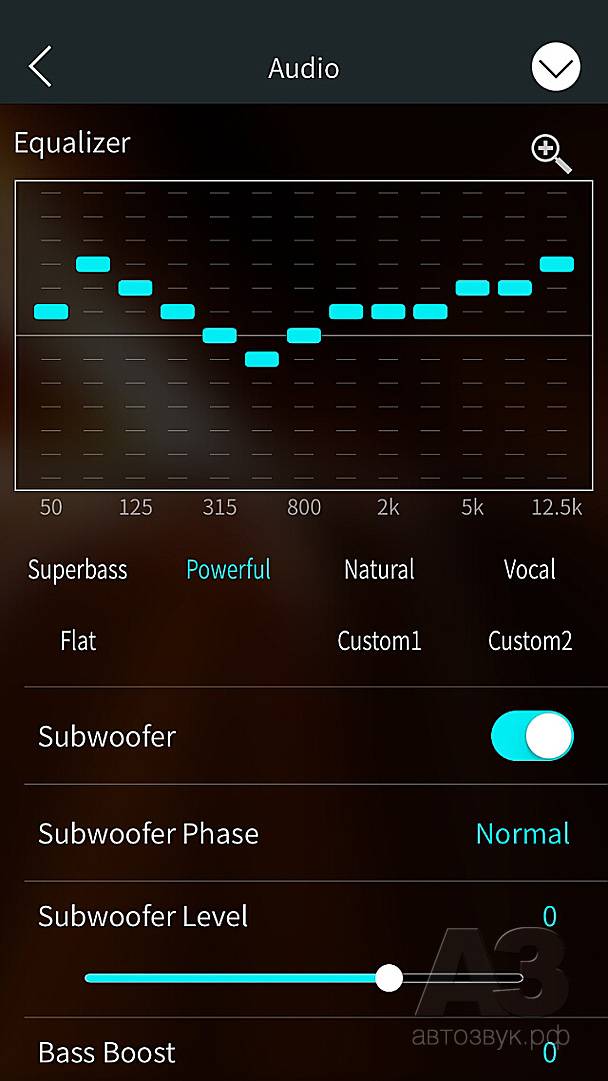
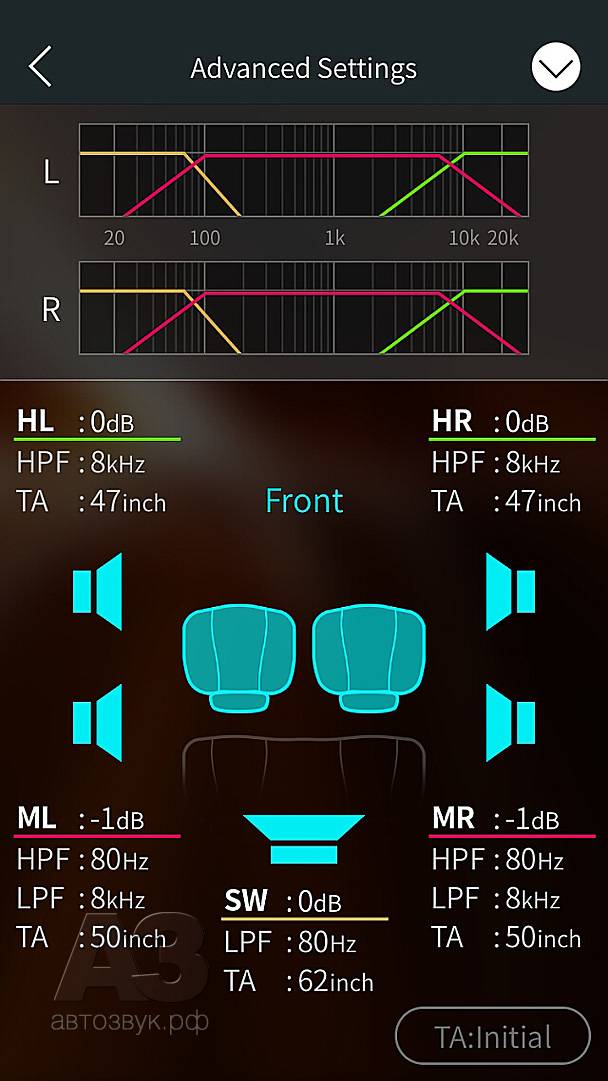



 Подключение кроссовера к динамикам
Подключение кроссовера к динамикам Pioneer deh 1400ub схема подключения
Pioneer deh 1400ub схема подключения Инструкция по настройке и применению магнитолы Pioneer MOSFET 50Wx4 (Пионер МОСФЕТ) и как ее выключить
Инструкция по настройке и применению магнитолы Pioneer MOSFET 50Wx4 (Пионер МОСФЕТ) и как ее выключить SPH-10BT
SPH-10BT